Shrnutí: Ztratíte některé důležité soubory MP4 nebo poškodíte videa MP4 a nemůžete je přehrávat v počítači? Tento příspěvek vám představí nejlepší software pro zotavení MP4 pro obnovení odstraněných / ztracených videí MP4. Kromě toho můžete najít účinnou metodu pro opravu poškozeného MP4.
„Mám na fotoaparátu Nikon zachyceno mnoho smysluplných videí. Dnes ráno poté, co jsem je zálohoval do svého počítače, jsem je převedl na soubory MP4 pro lepší přehrávání na jiných zařízeních. Zatímco převodník ztuhl a vydal mnoho poškozených videí MP4. Jak opravit tyto MP4? “
„Aby se počítač vrátil do normálního stavu, přeinstaloval jsem systém Windows. Poté si však všimnu, že na ploše chybí mnoho klipů MP4. Jak obnovit ztracená videa MP4? Existuje nějaká dobrá aplikace pro obnovení MP4?“
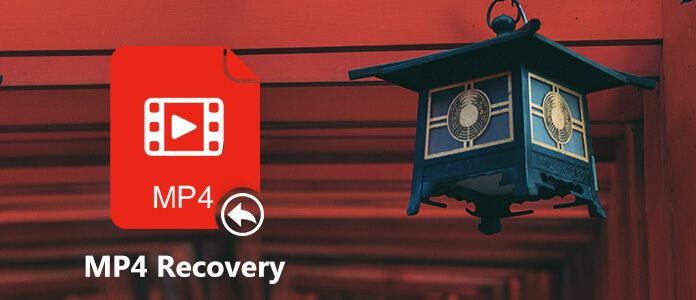
Ztráta dat se zdá být nevyhnutelná, protože žijeme v digitálním světě.
Z různých důvodů, jako je nesprávná operace nebo selhání systému, můžete snadno přistupovat ke ztrátě dat. Tento příspěvek se zaměří hlavně na obnovu videa MP4. Pokud čelíte situaci, kterou MP4 ztratil a chcete je najít zpět, jste na správném místě. Navíc, i když získáte poškozený soubor MP4, najdete užitečnou metodu, jak jej opravit.
V případě, že toužíte po obnovení smazaných / ztracených souborů MP4, doporučujeme nejprve profesionála Obnova MP4. Má schopnost obnovit MP4 video z počítače, pevného disku, USB flash disku, SD karty, digitálního fotoaparátu a dalších. Dokud nebyl váš MP4 přepsán, můžete jej získat pomocí tohoto softwaru pro obnovu MP4.
Dokáže zvládnout různé situace ztráty dat, jako je omylem vymazání, formátovaný oddíl, problém s pevným diskem, pevný disk RAW, havarovaný počítač atd. Kromě obnovy MP4 má také možnost načíst odstraněné / ztracené obrázky, písničky, e-maily, dokumenty a další. Stačí si zdarma stáhnout MP4 Recovery a najít své MP4 soubory zpět.
Krok 1 Spusťte zotavení MP4
Dvojitým kliknutím na tlačítko Stáhnout výše stáhněte zdarma a nainstalujte tento software pro obnovu videa MP4 do počítače. Pokud chcete obnovit MP4 z externího pevného disku nebo zařízení USB, ujistěte se, že jste jej úspěšně připojili k počítači.

Krok 2 Vyberte typ dat a pevný disk
Tento software pro obnovu MP4 umožňuje obnovit videa MP4 z pevného disku počítače i z externího zařízení. Po vstupu do hlavního rozhraní uvidíte mnoho typů dat a umístění jednotek. Zde musíte zaškrtnout Video jako cílový typ dat. Poté vyberte, ze kterého místa chcete MP4 obnovit.
Krok 3 Naskenujte soubor MP4
Poté kliknutím na tlačítko Scan (Skenovat) prohledejte odstraněný / ztracený MP4 z vybraného pevného disku. Tento software pro obnovu MP4 nabízí dva způsoby skenování, které můžete použít: „Rychlé skenování“ a „Hluboké skenování“. Nejprve vyhledá váš MP4 rychlým skenováním.

Krok 4 Obnovte MP4
Po skenování budou v rozhraní uvedeny všechny chybějící soubory MP4. Vyberte data MP4, která chcete obnovit, a poté kliknutím na tlačítko Obnovit spusťte proces obnovy dat MP4. Funkci „Filtr“ můžete také použít k rychlému vyhledání chybějících souborů.

Během několika kliknutí budou všechny smazané / ztracené soubory MP4 obnoveny do vašeho počítače. Pokud chcete obnovit jiná data, můžete se také spolehnout na tento software pro obnovu dat.
S doporučeným zotavením MP4 můžete snadno obnovit ztracené video MP4. I když máte poškozený soubor MP4, nemusí vám pomoci opravit poškozený MP4. A v této části vám ukážeme jednoduchý způsob, jak opravit poškozené soubory MP4.
Krok 1 Otevřete VLC Player a poté zvolte Media > Převést nebo uložit.
Krok 2 Načtěte poškozený soubor MP4, který chcete opravit, a klikněte na Převést nebo uložit znovu.
Krok 3 Objeví se okno převodu, zde si můžete vybrat požadovaný vstupní kodek ze seznamu profilů.
Krok 4 klikněte Upravit vybraný profil tlačítko pro kontrolu nebo úpravu zadaného nastavení profilu.
Krok 5 klikněte Home zkuste opravit poškozené video MP4. Tímto způsobem budete pravděpodobně hrát tento poškozený soubor MP4 v přehrávači VLC.
Pokud je vaše video MP4 nebo MOV poškozeno, můžete se také spolehnout na profesionální software pro opravu MP4. Zde uvádíme příklad opravy videa Stellar Phoenix Video Repair.
Krok 1 Přejděte na oficiální webovou stránku opravy videa a stáhněte si do počítače nástroj pro opravu MP4.
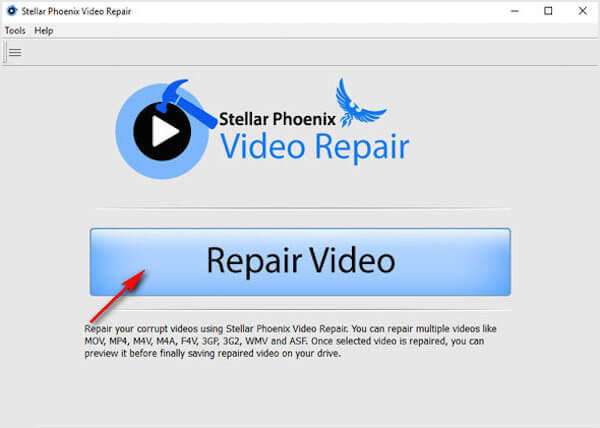
Krok 2 Spusťte opravný software MP4 a kliknutím na tlačítko „Opravit video“ spusťte proces oprav MP4.
Krok 3 Po kliknutí na tlačítko „Přidat“ importujete poškozený soubor MP4. Poté klikněte na "Opravit" a opravte MP4.
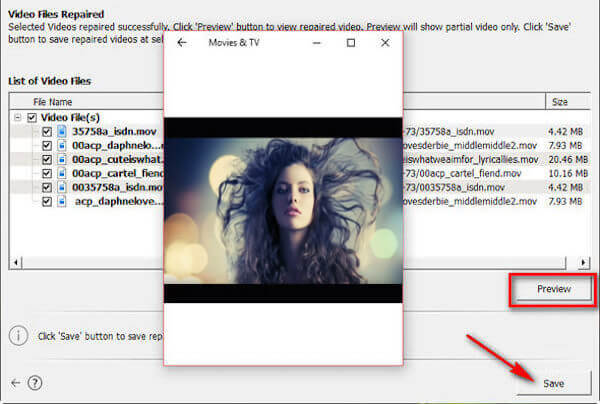
Po dokončení procesu upevnění MP4 můžete kliknutím na tlačítko „Náhled“ zkontrolovat, zda lze v počítači přehrávat pevné video MP4. Pokud je poškozený MP4 hratelný, můžete klepnutím na tlačítko Uložit dokončit proces opravy MP4.
V tomto článku jsme mluvili hlavně o zotavení MP4 a opravách MP4. Ať už ztratíte důležitý MP4 nebo poškodíte MP4, můžete najít vhodný způsob, jak je uvést do normálního stavu. Pokud máte další dotazy, můžete nám zanechat zprávu.